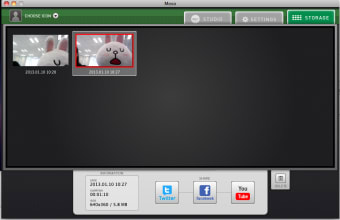クリック1つで動画を作成、キャプションも効果音もエフェクトも思い通りにつけられるおすすめ無料アプリ
Moso(もうそう)は、ワンクリックで動画を撮影したり、コミック風や漫画風、動物など様々なエフェクトがつけられます。これまで動画の編集は難しくて…と敬遠していた人にこそ、おすすめの無料アプリです。
Mosoは、何といってもほとんどの操作がワンクリックでできるのがこのアプリの魅力です。画面を開くと「STUDIO」「SETTING」「STORAGE」の3つに分かれたタブが表示されます。お使いのMacのインカメラで「STUDIO」から動画の撮影できます。ファイルサイズも「HDサイズ」「大きいサイズ(テレビ用)」「スタンダード(ネット用)」「小さいサイズ(モバイル用)」と4段階から選べます。ビデオカメラでの撮影とは違うので、目線の合わせ方などは難しいかもしれませんが、「RETAKE」から何度も取り直せるので楽な気持ちで撮影にのぞみましょう。動画を撮影しながら思いつくままに画像にエフェクトを入れることもできます。たとえば、漫画風であれば「アハハハ」という笑い声の文字や、コミック風であれば星がキラキラとランダムに動いたり弾けたりといった効果を付けられます。何といってもほとんどの操作がワンクリックでできるのがこのアプリの魅力です。
Mosoは、すでに保存してある動画にエフェクトをつけることもできます。「SETTING」から「STORYBOARD」を選び、画面下の「PHOTOS & VIDEOS」をクリックして、保存先から動画をインポートします。動画に音楽をつけたいときは、うまく加工できた作品をYoutubeにアップしたり、FacebookやTwitterに投稿することもワンクリックでできます。友人へのサプライズバースデー動画を作って投稿したり、パーティの模様にポップなエフェクトをつけて雰囲気をいっそう盛り上げた動画を思い出に残すのもよいでしょう。
Mosoは、操作が非常に簡単でMacの初心者であっても楽しく手軽に動画編集ができる点で秀でていますが、英語表記のみなのでわかりにくいと感じる人もいるでしょう。そのほか動画にエフェクトをつけられるアプリにはMovie Effectsがあります。
Mosoは、誰でも手軽に動画を作成、編集できるMacの無料アプリです。Macならではの高画質な画面を活かして遊び心満載のオリジナル動画を作成してみてはいかがでしょうか。